画像判別調整:文字部分と写真部分の判別方法を調整する
1枚の紙面に文字と写真が混在している原稿があります。このような原稿の文字部と写真部を分離します。そして、写真部をスクリーン処理した自然の画像に分離して出力します。
ここでは、文字部と写真部の分離レベルを調整します。
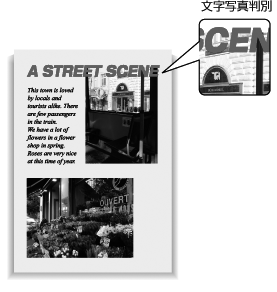
[コピー]タブを押して、[コピー]画面を表示します。
[コピー]画面の[画質調整]を押します。

原稿をセットします。
画像判別調整用の原稿をADFまたは原稿ガラスにセットします。
[画質調整]画面で画像判別調整を行います。
[-]または[+]を押して、コピー画像の文字と写真の分離レベルを調整します。写真よりにするときはマイナス方向、文字よりにするときはプラス方向に調整値を設定します。

[画像判別調整]画面で画像判別調整を行うときは、手順5に進みます。
画像判別調整を標準に戻すときは、[0]を選択します。
調整確認コピーを出力するときは、手順6に進みます。
調整を終了するときは、手順7に進みます。

[画質調整]画面の[標準復帰]を押すと、すべての画質調整値が標準に戻ります。
[画像判別調整]画面で画像判別調整を行います。
[画像判別調整]を押して、[画像判別調整]画面を表示します。
コピー画像の文字と写真の分離レベルを写真よりにするときは、[-1] ~ [-4]のうち1つを選択します。
コピー画像の文字と写真の分離レベルを文字よりにするときは、[1] ~ [4]のうち1つを選択します。
画像判別調整を標準に戻すときは、[0]を選択します。
画像判別調整を標準に戻して、[画質調整]画面に戻るときは、[標準復帰]を押します。
調整確認コピーを出力するときは、手順6に進みます。
調整を終了するときは、[OK]を押して、手順7に進みます。
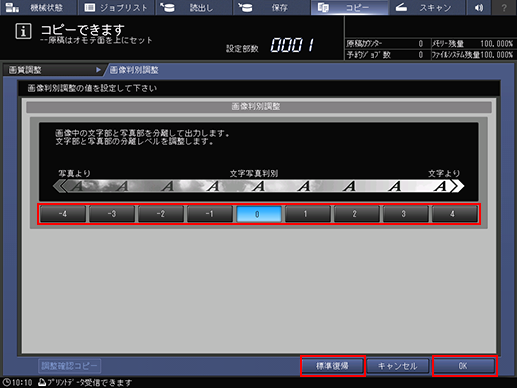
調整確認コピーを出力します。
調整値を設定したら、[画質調整]画面の[調整確認コピー]、[画像判別調整]画面の[調整確認コピー]、または操作パネルの確認コピーを押します。出力画像で調整結果を確認します。
目的の画像が得られるまで、手順3 ~ 手順6を繰返します。
[画質調整]画面の[閉じる]を押します。
[コピー]画面に戻ります。[コピー]画面の[画質調整]下に、[画像判別調整]が表示されます。
